win11卡在连接网络界面怎么回事 安装win11一直卡在连接网络如何处理
更新时间:2022-12-02 10:02:44作者:qiaoyun
许多人都喜欢安装win11系统来使用,可是有些小伙伴在安装win11系统的时候,却遇到一直卡在连接网络界面的情况,导致安装失败,遇到这样的问题该怎么办呢,针对这个问题,本文这就给大家讲述一下win11卡在连接网络界面的详细解决方法吧。
具体方法如下:
1、首先点击左下角的跳过,直接跳过进入系统但是此时会缺少驱动。
2、然后点击左下角的win图标,打开设置。
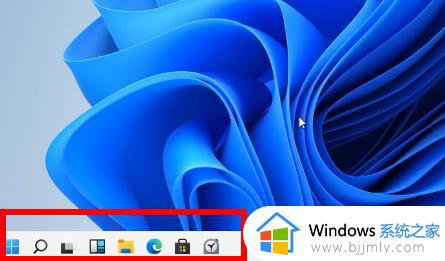
3、然后选择里面的“设备管理器”。
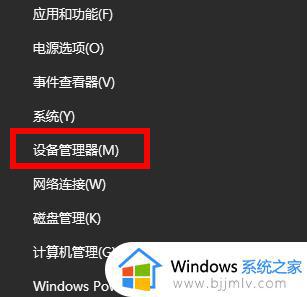
4、进入之后可以看到“显示适配器”选项,点击进入。
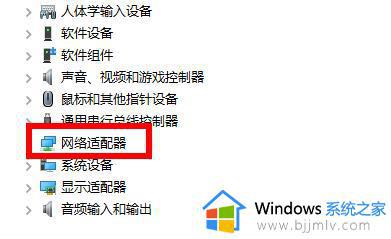
5、右击自己的显卡,然后点击“卸载设备”。
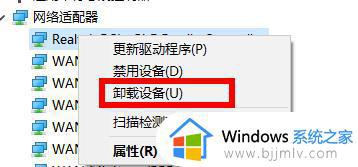
6、卸载完成后重新下载一个驱动进行安装。
7、最后重启一下电脑就可以解决问题了。
上述给大家讲解的便是安装win11一直卡在连接网络的详细解决方法, 有遇到一样情况的用户们可以尝试上面的方法来进行解决吧。
win11卡在连接网络界面怎么回事 安装win11一直卡在连接网络如何处理相关教程
- win11安装无网络连接怎么办 安装完win11无法连接网络处理方法
- 安装win11连不上网怎么办 安装完win11无法连接网络如何处理
- win11安装怎么跳过网络连接 win11安装跳过网络连接步骤
- win11如何跳过网络连接 安装win11电脑怎么跳过连接网络
- win11如何强制跳过网络连接 win11安装跳过网络连接最新方法
- windows11网络连接不上怎么回事 win11无法连接网络如何解决
- win11有线网络怎么连接 win11有线网络连接在哪设置
- win11不能连接wifi网络怎么办 win11突然无法连接wifi网络处理方法
- win11电脑无法连接网络怎么解决 windows11连接网络失败如何处理
- win11一直在登陆界面怎么办 win11一直卡在登录界面如何处理
- win11恢复出厂设置的教程 怎么把电脑恢复出厂设置win11
- win11控制面板打开方法 win11控制面板在哪里打开
- win11开机无法登录到你的账户怎么办 win11开机无法登录账号修复方案
- win11开机怎么跳过联网设置 如何跳过win11开机联网步骤
- 怎么把win11右键改成win10 win11右键菜单改回win10的步骤
- 怎么把win11任务栏变透明 win11系统底部任务栏透明设置方法
热门推荐
win11系统教程推荐
- 1 怎么把win11任务栏变透明 win11系统底部任务栏透明设置方法
- 2 win11开机时间不准怎么办 win11开机时间总是不对如何解决
- 3 windows 11如何关机 win11关机教程
- 4 win11更换字体样式设置方法 win11怎么更改字体样式
- 5 win11服务器管理器怎么打开 win11如何打开服务器管理器
- 6 0x00000040共享打印机win11怎么办 win11共享打印机错误0x00000040如何处理
- 7 win11桌面假死鼠标能动怎么办 win11桌面假死无响应鼠标能动怎么解决
- 8 win11录屏按钮是灰色的怎么办 win11录屏功能开始录制灰色解决方法
- 9 华硕电脑怎么分盘win11 win11华硕电脑分盘教程
- 10 win11开机任务栏卡死怎么办 win11开机任务栏卡住处理方法
win11系统推荐
- 1 番茄花园ghost win11 64位标准专业版下载v2024.07
- 2 深度技术ghost win11 64位中文免激活版下载v2024.06
- 3 深度技术ghost win11 64位稳定专业版下载v2024.06
- 4 番茄花园ghost win11 64位正式免激活版下载v2024.05
- 5 技术员联盟ghost win11 64位中文正式版下载v2024.05
- 6 系统之家ghost win11 64位最新家庭版下载v2024.04
- 7 ghost windows11 64位专业版原版下载v2024.04
- 8 惠普笔记本电脑ghost win11 64位专业永久激活版下载v2024.04
- 9 技术员联盟ghost win11 64位官方纯净版下载v2024.03
- 10 萝卜家园ghost win11 64位官方正式版下载v2024.03